Сегодня презентации являются неотъемлемой частью жизни не только студентов вузов и их преподавателей, но и многих бизнесменов. Иногда у пользователей возникают трудности с открытием данного типа файлов на компьютере и смартфонах, так как некоторые из них имеют разные расширения. В этой статье расскажем, чем открыть формат PPTX.
Формат PPTX – это файлы презентации, созданные в Microsoft PowerPoint. Данное расширение имеют файлы, созданные в этой программе начиная с версии 2007 года и позднее, с того момента как к файлам с расширением PPT присоединился формат Open XML.
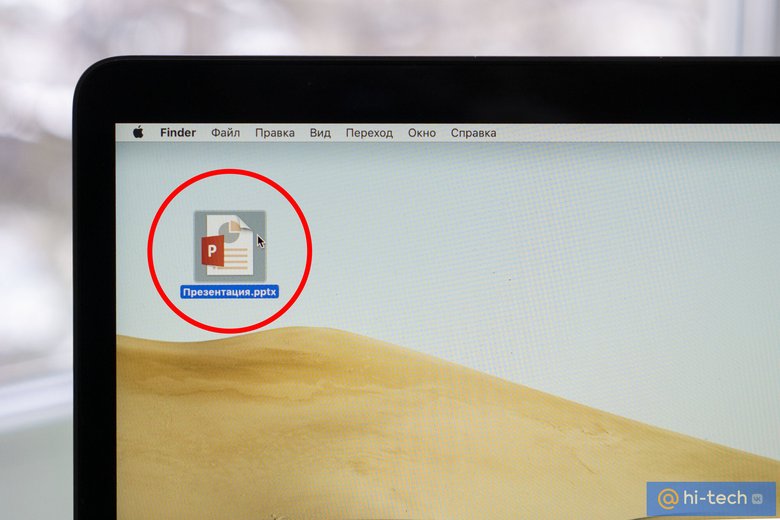
Как открыть файл PPTX
Если вы столкнулись с данной проблемой и не знаете, чем открыть расширение PPTX на компьютере, самый простой способ – воспользоваться базовой программой из пакета Microsoft Office – Microsoft PowerPoint 2007 или более поздней версией. Для открытия файла с помощью PowerPoint достаточно нажать на файл правой кнопкой мыши и выбрать «Открыть с помощью…», а затем указать компьютеру путь к открытию программы Microsoft Office PowerPoint.
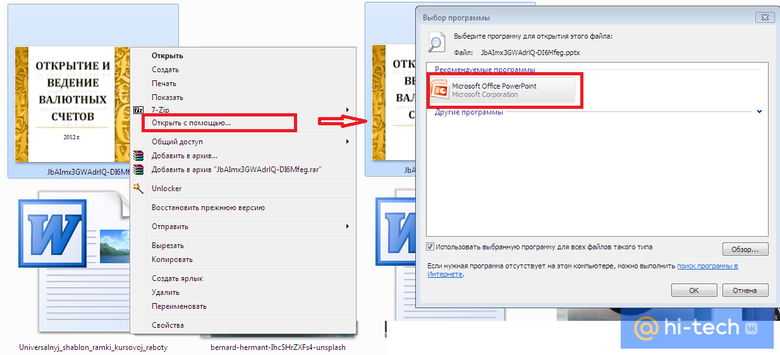
Если данного пакета нет на вашем компьютере, а устанавливать его вы не планируете, то существует также и несколько других альтернативных способов открыть формат PPTX.
Как открыть PPTX формат онлайн
Для того чтобы открыть формат PPTX, можно воспользоваться бесплатной онлайн версией Microsoft PowerPoint. Для этого перейдите на сайт microsoft.com, а затем войдите в свою учетную запись, используя логин и пароль. Если у вас нет ранее созданной учетной записи, пройдите бесплатную регистрацию.
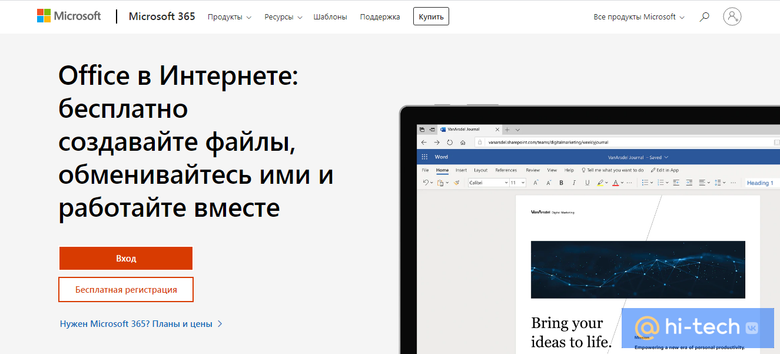
После авторизации перед вами откроется рабочий стол для работы с веб-версией пакета Microsoft Office.
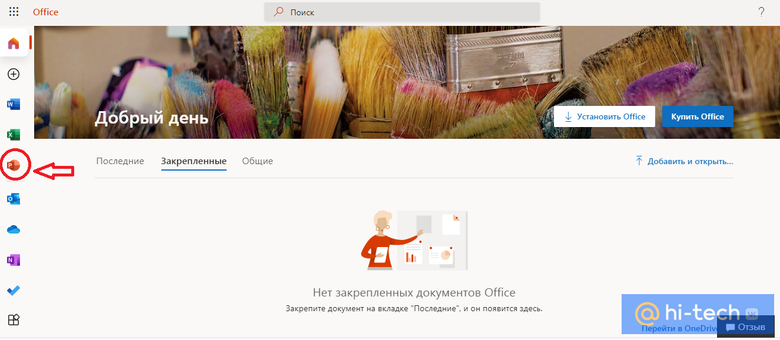
В панели в левой части экрана вы увидите вкладки с приложениями пакета, среди которых есть PowerPoint. Кликните по нему для начала работы. После того как приложение откроется, достаточно перетащить файл в формате PPTX в рабочую область экрана, чтобы начать просматривать презентацию.
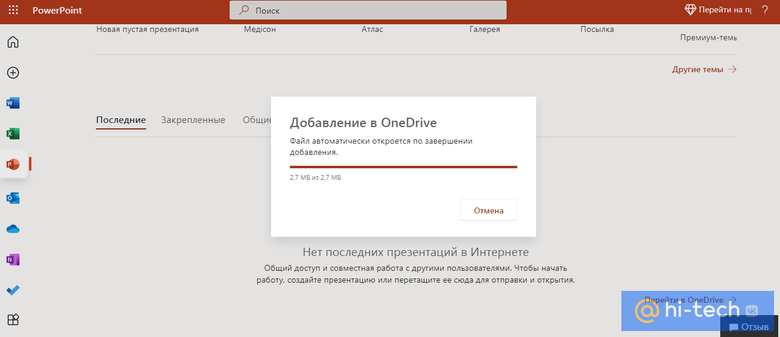
Второй способ открыть презентацию онлайн – перейти в Google Диск.
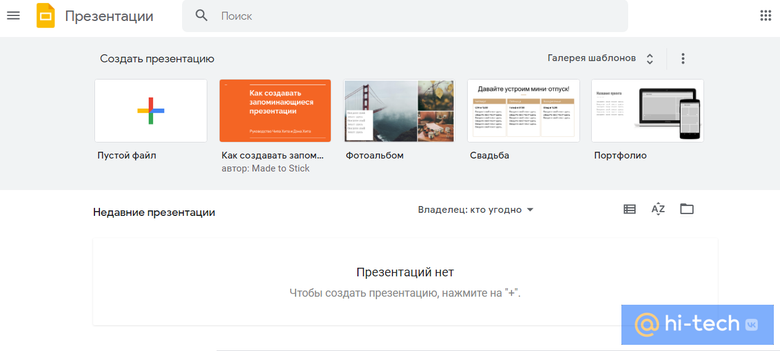
- нажать на пиктограмму с изображением «+», создав пустой файл;
- перед вами откроется окно создания новой презентации;
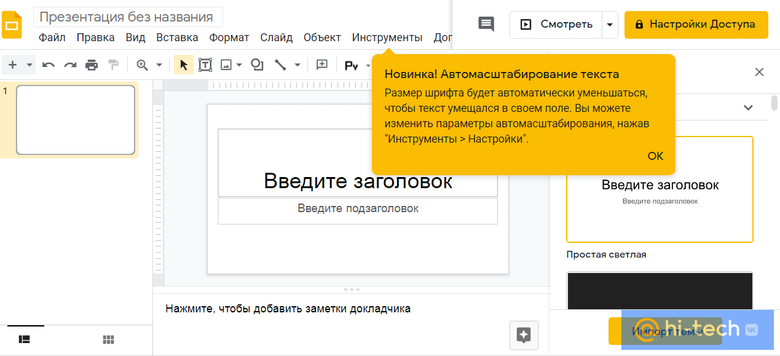
- перейдите во вкладку «Файл»;
- кликните «Открыть» или воспользуйтесь сочетанием клавиш CTRL+O;
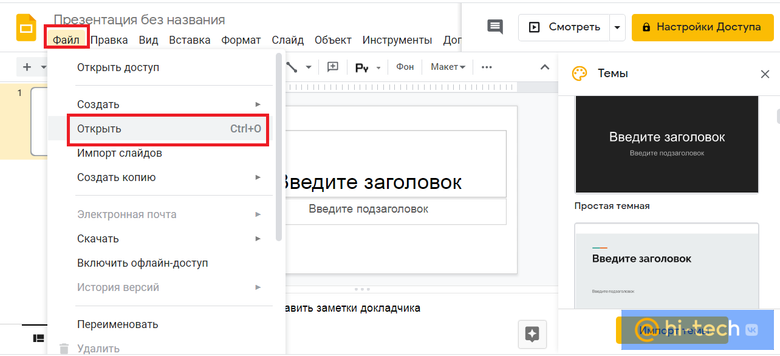
- в открывшемся окне перейдите во вкладку «Загрузка»;
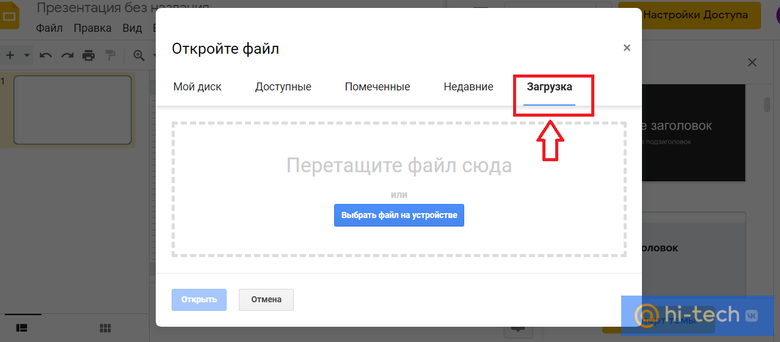
- выберите файл на компьютере, указав к нему путь или перетащите необходимый файл в эту область экрана.
Чем открыть PPTX из сторонних программ и приложений
Кроме онлайн-редакторов и стандартной программы PowerPoint, существует множество стороннего программного обеспечения, которое поможет вам, если вы не знаете, чем открыть формат PPTX. Одно из таких решений – бесплатная программа Kingsoft Presentation, которая входит в состав пакета WPS Office.
Данный пакет программ позиционируется как одна из наиболее близких альтернатив Microsoft Office и включает в себя все популярные редакторы для работы с текстовыми файлами, таблицами и презентациями. Файл «весит» всего 180 МБ, поэтому скачивание и установка не отнимет у вас много времени.
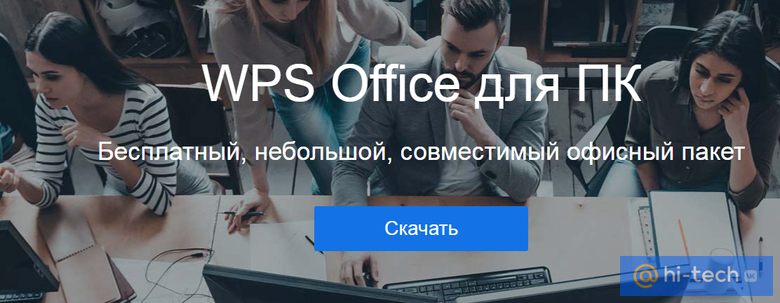
Здесь же, на странице загрузки вы можете скачать данный пакет программ для других операционных систем, а также для мобильных устройств. Если, например, вы думаете, чем открыть формат PPTX на Android или iOS, то помните, что данный пакет WPS вы можете скачать и установить к себе на смартфон. Кроме официального сайта, скачать данное приложение для Android вы сможете также и в Google Play.
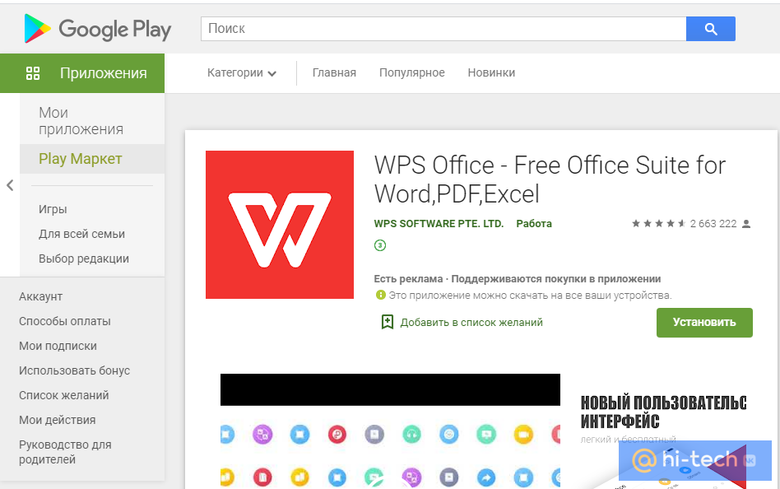
Кроме этого, WPS Office работает под управлением Linux и Mac. Но если вы пользуетесь компьютером или ноутбуком от «яблочной» компании, то с открытием PPTX проблем у вас быть не должно по умолчанию. Для работы с этим форматом на «Маках» установлена программа Apple Keynote.
Еще один популярный бесплатный пакет офисных программ для работы с документами – это Apache OpenOffice и программа Impress для работы с презентациями, входящая в его состав. С ее помощью вы можете не только импортировать свои старые презентации Microsoft PowerPoint, но и сохранить созданную в нем презентацию в этом формате.
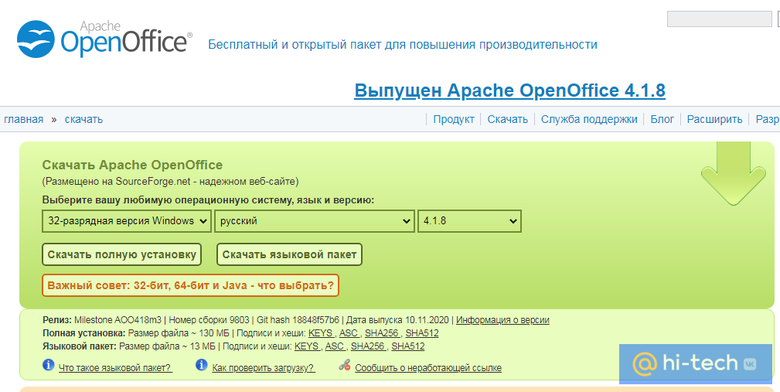
И напоследок, еще один альтернативный вариант открытия PPTX – пакет LibreOffice. Программа Impress, входящая в его состав, с легкостью откроет презентации в формате PPTX, а для создания новых файлов Impress предлагает широкий спектр простых в использовании инструментов для рисования и построения диаграмм, которые добавят изысканности вашим презентациям.
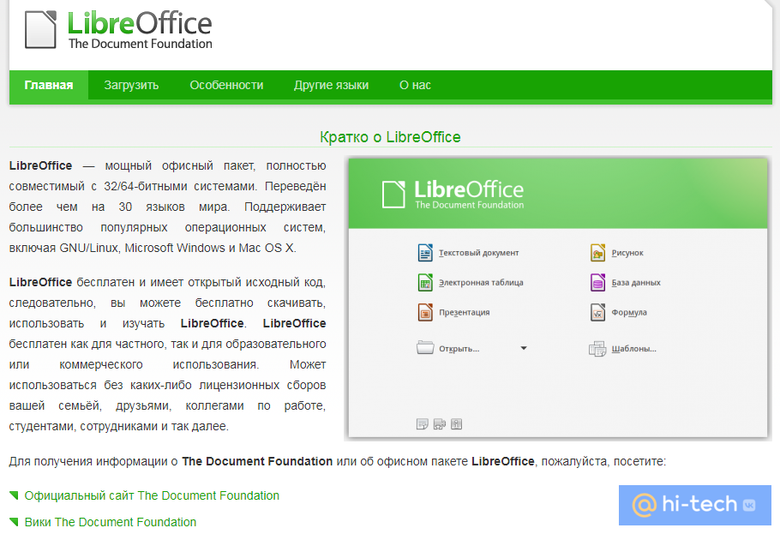
Если вы не хотите устанавливать на свой компьютер целый пакет программ, то можно воспользоваться более простым, но не менее эффективным решением для чтения формата PPTX. Бесплатная программа для чтения презентаций, которая может работать как настольное приложение в Windows – PowerPoint Viewer от разработчика FoxPDF Software Inc.
Это автономное программное обеспечение, которое позволяет открывать и просматривать файлы PowerPoint PPT, PPTX и Rtf, а также файлы TXT. Для загрузки нажмите на пиктограмму Download, после чего программа скачается на ваш компьютер.

Презентации – это не только наиболее удобный, но и самый наглядный способ подачи информации. Мы уверены, что впредь у вас не возникнет вопросов – чем открыть формат PPTX, и на пути к раскрытию вашего творческого потенциала больше не будет стоять ничего.
Школьники, студенты, преподаватели, офисные работники, да и многие другие пользователи наверняка не раз сталкивались с файлами PPTX. Оно и неудивительно, ведь именно этот формат используется в файлах презентаций, создаваемых с помощью Microsoft PowerPoint. В то же время, эта программа установлена далеко не на всех компьютерах и смартфонах. Что в этом случае делать с файлами PPTX, чем открыть такие презентации? Разбираемся в нашей статье.
Содержание
- Формат PPTX: чем открыть онлайн
- Какое приложение открывает PPTX на компьютере с Windows
- Как открыть файл PPTX на Андроиде и Айфоне
- Итоги
Формат PPTX: чем открыть онлайн
Если на вашем компьютере установлен PowerPoint, то вы можете просто два раза кликнуть по такой презентации правой кнопкой мыши, и она моментально откроется. Но, как мы и писали, эта программа установлена не на все ПК и смартфоны. И в этом случае вас могут выручить онлайн-сервисы.
К примеру, такой сервис есть у самой Microsoft. Вам достаточно зайти на официальный сайт компании и авторизоваться там со своей учеткой Microsoft, после чего вы сможете бесплатно работать с офисным пакетом Microsoft Office, включая и PowerPoint. Здесь доступны открытие и редактирование файлов PPTX, а также создание новых презентаций с нуля.
Если же вы предпочитаете сервисы Google, то поддержка PPTX есть и в Google Диске. Для того, чтобы открыть файл PPTX в этом сервисе:
- перейдите на страницу создания презентации;
- нажмите на плитку со значком «+» для создания новой презентации;
- перейдите Файл -> Открыть и выберите нужный файл презентации на вашем компьютере или смартфоне.
Какое приложение открывает PPTX на компьютере с Windows
Если же вас по какой-то причине не устраивают онлайн-сервисы или Microsoft PowerPoint, вы можете установить на компьютер один из множества сторонних офисных пакетов. Например, тот же LibreOffice без проблем умеет работать с файлами презентаций PPTX с помощью входящей в пакет программы Impress. Этот же софт можно использовать и для создания красивых презентаций.
Не менее интересно выглядит и бесплатный офисный пакет WPS Office с его приложением Kingsoft Presentation. Кстати, если вы думаете, как открыть файл PPTX на Андроиде или Айфоне, то этот пакет прекрасно подойдет и вам. На сайте разработчика можно скачать версии офисного пакета для разных версий Windows, Mac, Linux, Android и iOS.
Сам WPS Office при этом «весит» совсем немного и прекрасно себя чувствует даже на слабом «железе». Он позволяет не только открывать презентации, но и имеет редактор PPTX.
Впрочем, установка целого офисного пакета для открытия презентаций может быть не очень разумна. И в этом случае вы можете воспользоваться PowerPoint Viewer — простой, легкой и совершенно бесплатной программой от компании FoxPDF Software Inc.
Минус в том, что PowerPoint Viewer позволяет только просматривать и распечатывать PPTX. Она не умеет создавать новые презентации или редактировать их. Для этого у разработчика есть другие продукты, но они стоят денег. Если же вам требуется их конвертация, обратите внимание, например, на программу FoxPDF PDF Converter.
Как открыть файл PPTX на Андроиде и Айфоне
Разобравшись с тем, что такое файл PPTX, чем открыть на компьютере презентацию, давайте посмотрим, как обстоят дела на Android и iPhone. А здесь все достаточно просто. Любой смартфон прекрасно работает с онлайн-сервисами, включая упоминавшиеся нами ранее продукты Microsoft и Google.
А помимо этого у Google есть и отдельное приложение для Android и iOS с говорящим названием Google Презентации. Оно отлично работает и без подключения к интернету, а при его наличии позволяет, например, открыть доступ к презентации и работать над ней одновременно с коллегами или одногруппниками.
Прекрасно себя чувствует на смартфонах под управлением Android и iOS и уже упоминавшийся нами ранее офисный пакет WPS Office. Он даст возможность и посмотреть презентацию, и отредактировать ее. При этом его небольшой вес и экономное отношение к ресурсам позволяют запускать его почти на любом смартфоне.
И, конечно же, не стоит забывать о «родоначальнике» формата PPTX – программе Microsoft PowerPoint, версии которой есть и для смартфонов Андроид и Айфон. Конечно, возможности бесплатного приложения урезаны, но их вполне хватит большинству пользователей, которым требуется просто открыть и посмотреть презентацию. А дополнительным плюсом программы стало отсутствие необходимости входить в свою учетную запись Microsoft. Если же вы надумаете войти в нее, то сможете хранить презентации в облаке и загружать их из него.
Итоги
В наше время сложно встретить человека, который ни разу не имел дел с презентациями в формате PPTX, а многие из нас сталкиваются с ними регулярно. Поэтому неудивительно, что разработчики позаботились об удобстве использования презентаций. И сейчас их можно открывать самыми разными программами для Windows, Mac и Linux, многие из которых бесплатны. Не забыты и пользователи iPhone и Android-смартфонов, в распоряжении которых также имеется масса нужных программ. Ну а о лучших из них мы рассказали в нашей статье.
Читайте также
- Как на телефоне обрезать музыку: приложения и онлайн-сервисы
- Как снять в Ворде режим ограниченной функциональности: 4 простых и быстрых способа
Формат pptx – это поздняя и улучшенная версия формата ppt. Файлы с таким расширением – это мультимед…
Формат pptx – это поздняя и улучшенная версия формата ppt. Файлы с таким расширением – это мультимедийные презентации, созданные программой Microsoft Power Point. В сущности, ppt с добавлением формата Open XML – это и есть pptx. Чем открыть такой файл, читайте ниже.
Общее описание формата pptx
Прародитель формата – ppt. Его разработали в США в 1987 году. Первоначально программа для работы с презентациями называлась Presenter, потом ее переименовали в PowerPoint. Мало кто знает, что первая версия создавалась для компьютеров Macintosh и была черно-белой. Потом, когда Mac эволюционировал до цветной версии, презентации также стали цветными. Впрочем, в том же 1987 году компанию-разработчика купил Microsoft. Спустя три года работы – в 1990 – Microsoft Power Point вышла для Windows в составе пакета офисных программ Microsoft Office. В течение 11 лет программа не распространялась самостоятельно, а являлась частью офисного пакета, но с 2001 года стала доступна отдельно от других офисных продуктов.
Начиная с пакета, выпущенного в 2007 году, ppt заменили на pptx. Новый формат усовершенствовали за счет использования открытых форматов Open XML. С их помощью pptx представляет собой отдельно хранимые файлы в сжатом архиве. Так текст на слайдах и изображениях является отдельными элементами.

Как и чем открыть файл pptx?
Базовой программой для этого является Microsoft Power Point 2007 или старше. Эта программа входит в офисный пакет и при покупке компьютера с Windows идет в комплекте. Она может быть разных вариаций в зависимости от сборки – с лицензией на год, с ознакомительной лицензией на короткий срок и т.д. Иногда проще онлайн просмотреть pptx, чем открыть. Скачать бесплатно программу для чтения, впрочем, не сложно. В открытом доступе размещены альтернативные пакеты офисных программ.

Открыть pptx онлайн
Иногда нет необходимости скачивать программу для редактирования pptx. Открыть онлайн такой формат можно при помощи веб-просмотрщиков. Они не позволят редактировать содержимое презентации, но могут открыть документ. Для онлайн-просмотра презентаций используются:
- Веб-версия Microsoft PowerPoint – официальный сервис от разработчика, при работе требует ввести логин и пароль учетной записи;
- Google презентации – сервис, доступный на Google диске. При регистрации, использование бесплатно.
Еще один способ онлайн-просмотра – конвертация в распространенный формат pdf, jpeg или ppt. Для этого используются:
- smallpdf.com – конвертирует pptx в pdf, полученный файл затем можно будет просмотреть или отправить. Преимущество в том, что он так и останется одним файлом. Недостаток – анимация, видео и звук воспроизводится не будут;
- document.online-convert.com – еще один конвертирующий сервис;
- convertio.co – способен конвертировать в младшую версию ppt. При такой конвертации презентацию получится открыть на младших версиях Офиса, но функции, доступные в поздних пакетах не будут воспроизводиться в младших. Также можно конвертировать pptx в jpeg – тогда каждый слайд будет отдельной картинкой без анимации, музыки и видео.
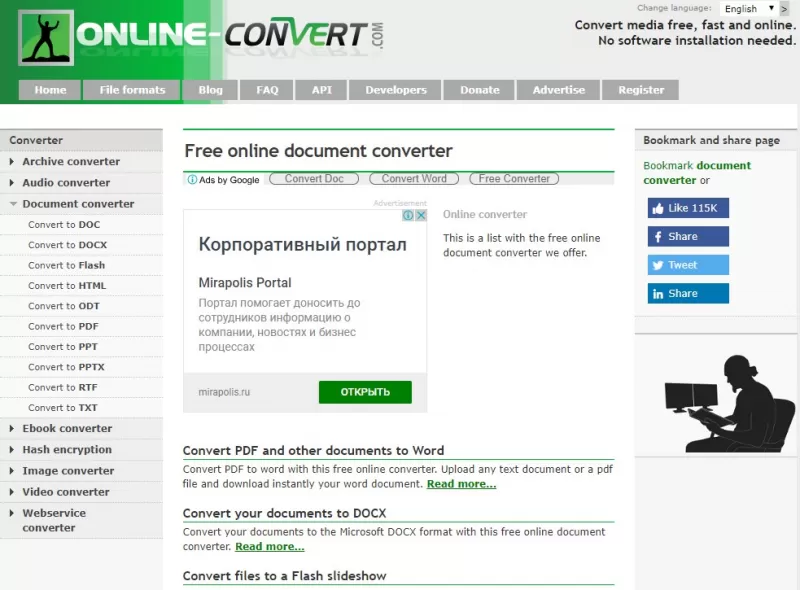
Открыть pptx на android
На смартфонах открыть файл можно при помощи приложений-просмотрщиков или мобильных версий офисных программ, которые доступны для скачивания на freesoft.ru:
- Microsoft PowerPoint;
- My PPTX Presentation;
- Google Презентации.
Открыть pptx на компьютере
Пакеты офисных программ адаптируются под разные ОС, так что сложностей быть не должно.
На Mac OS pptx открывают:
- Apple Keynote – стандартная программа, стоящая на «маках» по умолчанию;
- LibreOffice – бесплатный офисный пакет;
- Openoffice – бесплатный офисный пакет;
- Microsoft Power Point – начиная с версии 2008 года адаптация пакета на Mac OS открывает и pptx.

На Linux работают две программы:
- LibreOffice;
- Openoffice.
На windows 10
На десятой сборке windows файл pptx можно открыть:
- Microsoft Power Point 2010;
- Kingsoft Presentation;
- LibreOffice;
- ACD Systems Canvas 12;
- OpenOffice;
- Corel WordPerfect Office X5.
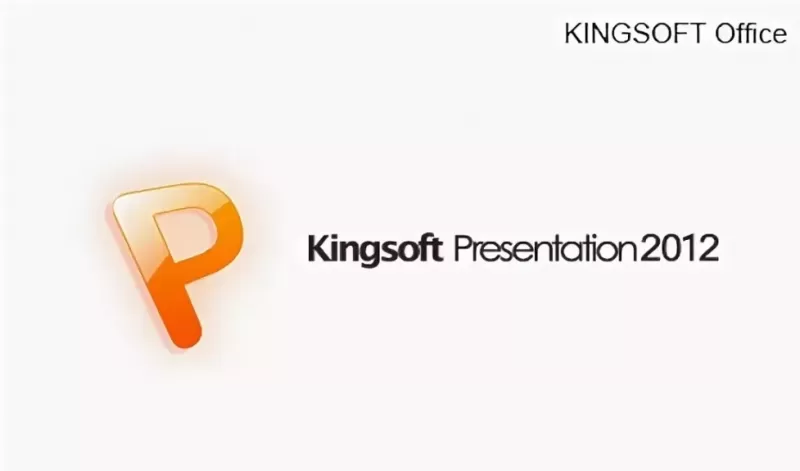
На windows 7
Седьмая сборка Windows по набору программного обеспечения мало чем отличается от десятой. Единственное, ей соответствуют более ранние версии офисных программ, например, Microsoft Power Point 2007.
Выберите вариант загрузки:
- скачать с сервера SoftPortal
PPTX Viewer — бесплатная и удобная в эксплуатация программа, которая позволяет открывать, просматривать и печатать презентации PPT, PPTX без наличия установленного Microsoft Office PowerPoint (полное описание…)

Рекомендуем популярное
XnView 2.52.1 Standard
XnView — бесплатный аналог ACDSee, который предоставляет все необходимые инструменты для…
JPEGView 1.3.46.0
Крохотный и простой в использовании просмотрщик графических файлов для Windows,…
DjvuReader 2.0.0.26
DjVuReader — программа для просмотра файлов в формате djvu (электронные книги). Поддерживает…
PowerPoint Viewer 14.0.6029
PowerPoint Viewer — удобный инструмент для просмотра и печати презентаций созданных при помощи программы Microsoft PowerPoint 97 или более поздней версии…
Все способы:
- Приложения для просмотра PPTX
- Способ 1: OpenOffice
- Способ 2: LibreOffice
- Способ 3: Microsoft PowerPoint
- Способ 4: Free Opener
- Способ 5: PPTX Viewer
- Способ 6: Средство просмотра PowerPoint
- Вопросы и ответы: 2
PPTX – это современный формат презентаций, который в настоящее время используется чаще своих аналогов в данном сегменте. Давайте узнаем, с помощью каких именно приложений можно произвести открытие файлов названного формата.
Читайте также: Чем открыть файлы PPT
Приложения для просмотра PPTX
Конечно, в первую очередь, с файлами с расширением PPTX работают приложения для создания презентаций. Поэтому основную часть данной статьи мы сосредоточим внимание на них. Но также существуют и некоторые другие программы, способные открыть данный формат.
Способ 1: OpenOffice
Прежде всего, рассмотрим, как просмотреть PPTX с помощью специализированного инструмента для просмотра презентаций пакета OpenOffice, который называется Impress.
- Запустите начальное окошко OpenOffice. Существует несколько вариантов открытия презентации в этой программе и мы их все рассмотрим. Наберите Ctrl+O или щелкайте «Открыть…».
Ещё один метод действий предполагает нажатие «Файл», а затем переход по «Открыть…».
- Запускается графическая оболочка инструмента открытия. Переместитесь в область размещения PPTX. Выделив этот файловый объект, нажимайте «Открыть».
- Презентационные слайды будут открыты посредством Impress.
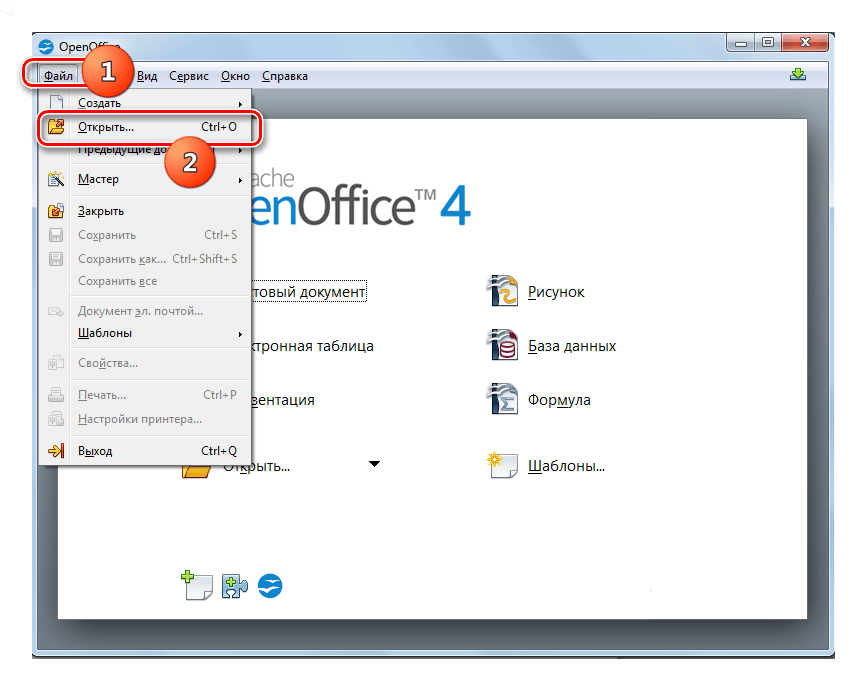
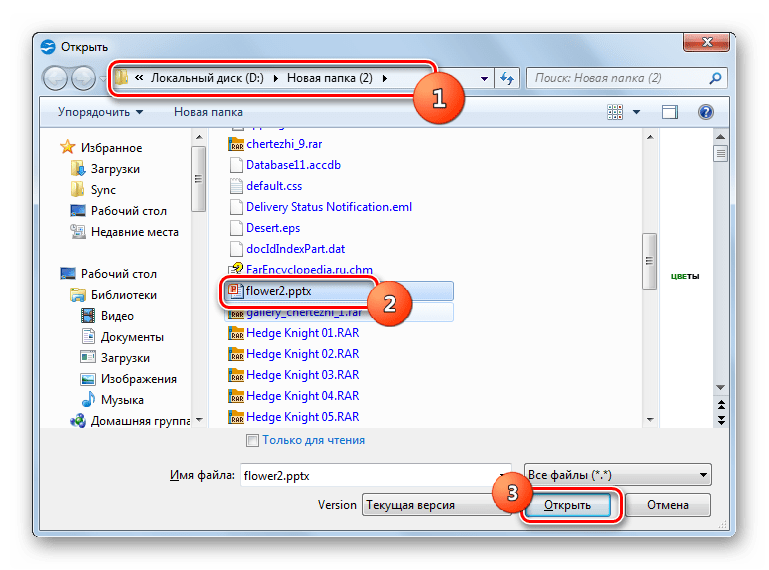
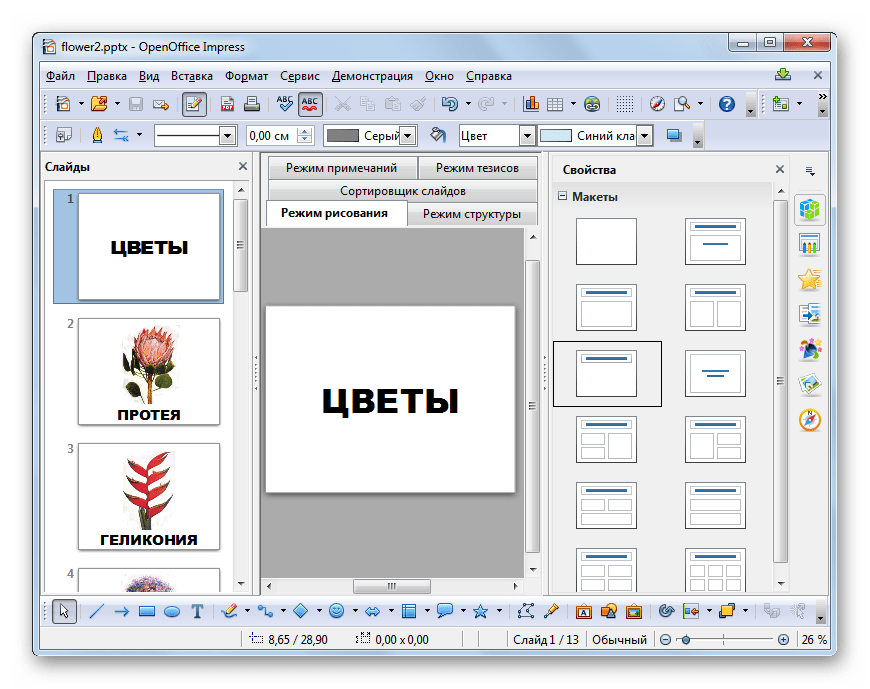
Незаслуженно редко пользователи применяют такой удобный способ перехода к просмотру презентации, как перетягивание PPTX из «Проводника» в окно Повер Поинт. Применив эту методику, не придется даже использовать окно открытия, так как содержимое отобразится немедленно.
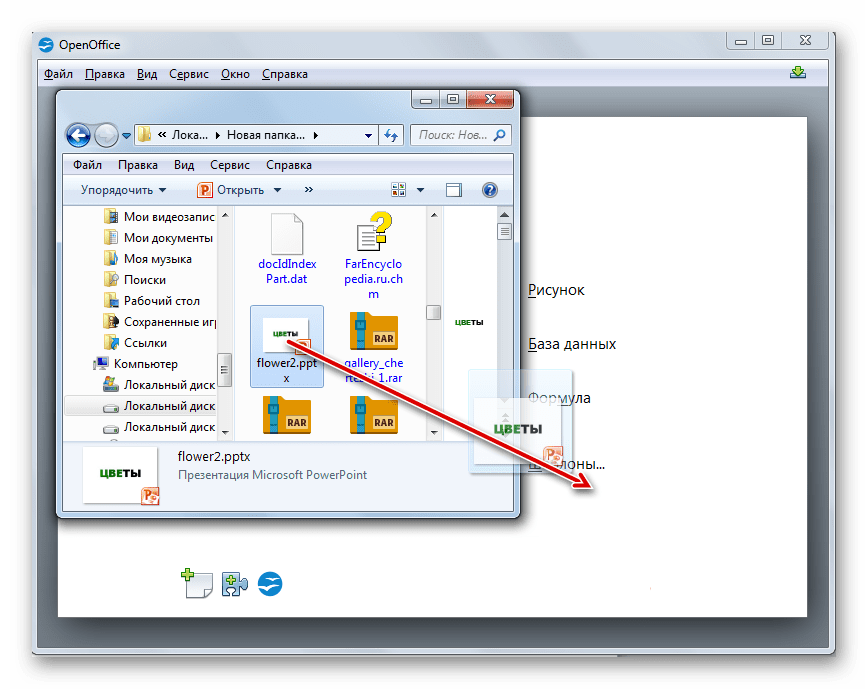
Открыть PPTX можно, использовав внутренний интерфейс Impress.
- После запуска приложения Impress нажимайте на значок «Открыть» или применяйте Ctrl+O.
Также можете щелкнуть «Файл» и «Открыть», действуя через меню.
- Появляется окошко «Открыть». Произведите перемещение в место нахождения PPTX. Выделив его, нажимайте «Открыть».
- Презентация открыта в Оупен Офис Импресс.

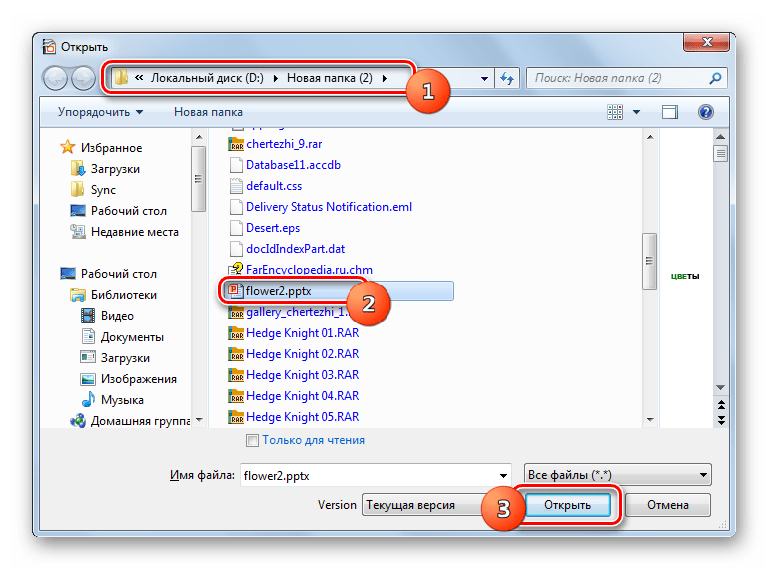
Недостаток данного способа заключается в том, что хотя OpenOffice умеет открывать PPTX и позволяет производить редактирование файлов указанного типа, но он не может сохранять изменения в данном формате или создавать новые объекты с данным расширением. Сохранять все изменения придется либо в «родном» формате Повер Поинт ODF, либо в более раннем формате Microsoft — PPT.
Способ 2: LibreOffice
В пакете приложений LibreOffice имеется приложение для открытия PPTX, которое тоже именуется Impress.
- После открытия стартового окна Либре Офис жмите «Открыть файл».
Также можете нажать «Файл» и «Открыть…», если привыкли действовать через меню, или же применить сочетание Ctrl+O.
- В появившейся оболочке открытия объекта переместитесь туда, где он расположен. После процедуры выделения нажимайте «Открыть».
- Содержимое презентационного файла отобразится в оболочке LibreOffice Impress.
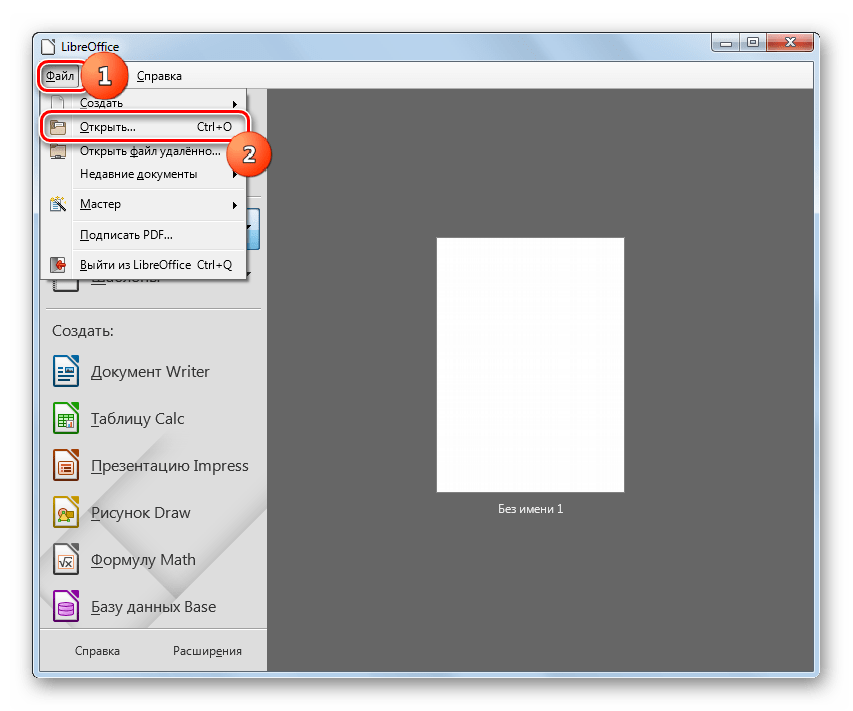
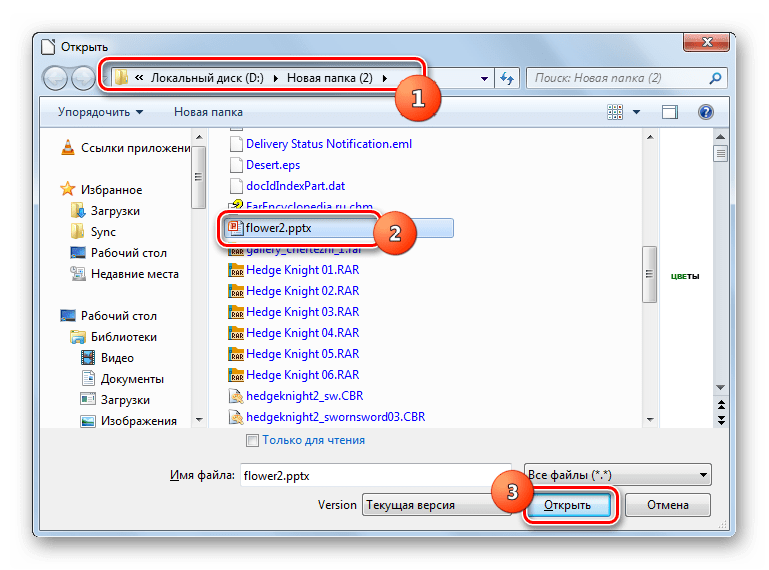
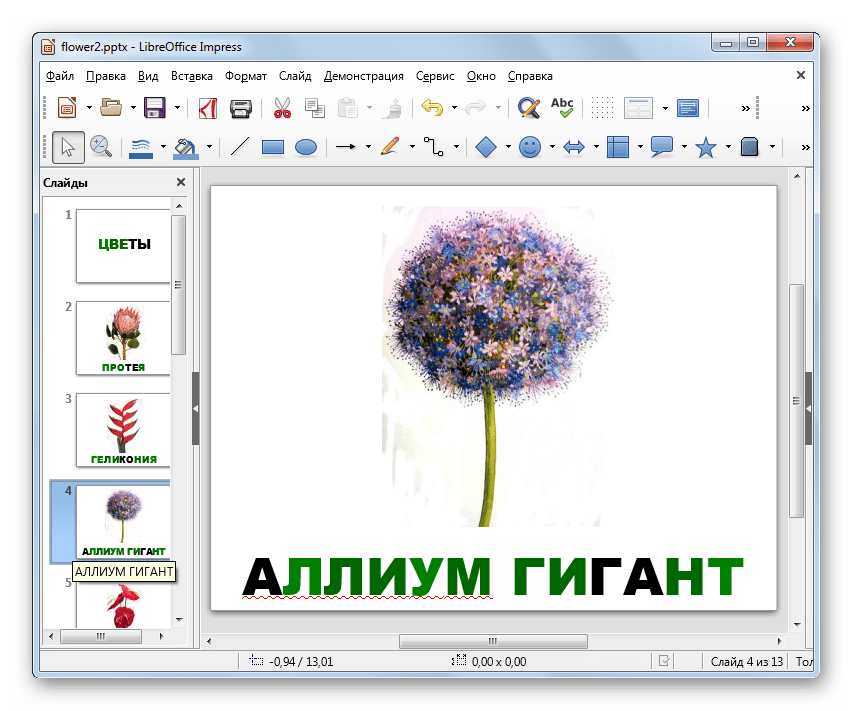
В этой программе доступен также вариант запуска презентации путем перетаскивания PPTX в оболочку приложения.
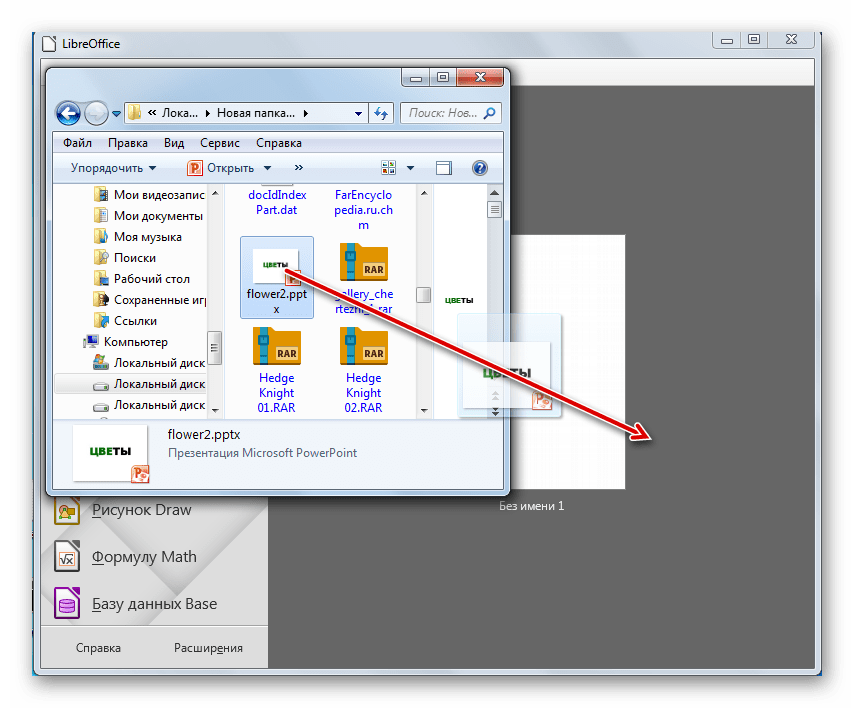
- Существует метод открытия и через оболочку Импресс. Для этого щелкните значок «Открыть» или нажмите Ctrl+O.
Можете использовать альтернативный алгоритм действий, нажав «Файл» и «Открыть…».
- В оболочке открытия найдите и выделите PPTX, а затем жмите «Открыть».
- Содержимое отображено в Импресс.
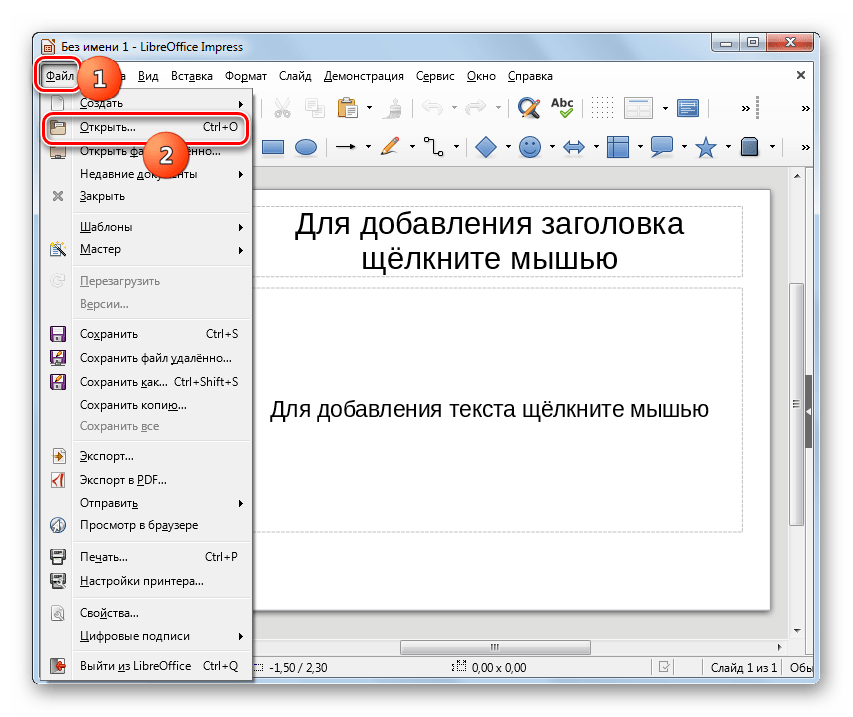
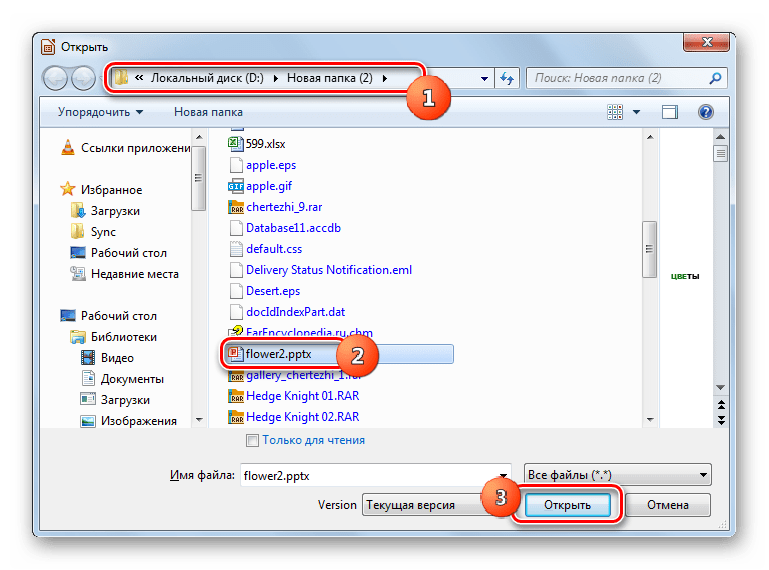
Данный способ открытия имеет преимущество перед предыдущим в том, что в отличие от OpenOffice, Либре Офис умеет не только открывать презентации и производить в них изменения, но и сохранять измененный материал с этим же расширением, а также создавать новые объекты. Правда, некоторые стандарты LibreOffice могут быть несовместимы с PPTX, и тогда эта часть изменений будет утрачена при сохранении в указанном формате. Но, как правило, это несущественные элементы.
Способ 3: Microsoft PowerPoint
Естественно, что PPTX умеет открывать и та программа, разработчики которой его и создали, а именно Microsoft PowerPoint.
- После запуска Повер Поинт переместитесь в раздел «Файл».
- Далее в вертикальном списке выберите «Открыть».
Можно также вообще не совершать никаких переходов и прямо во вкладке «Главная» набрать Ctrl+O.
- Запускается оболочка открытия. Переместитесь туда, где находится PPTX. После выделения элемента нажимайте «Открыть».
- Презентация откроется в оболочке Повер Поинт.

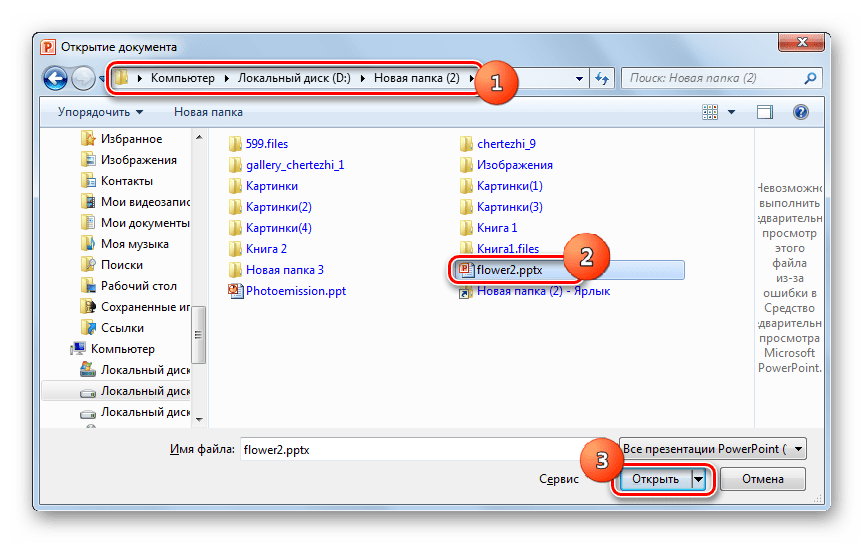
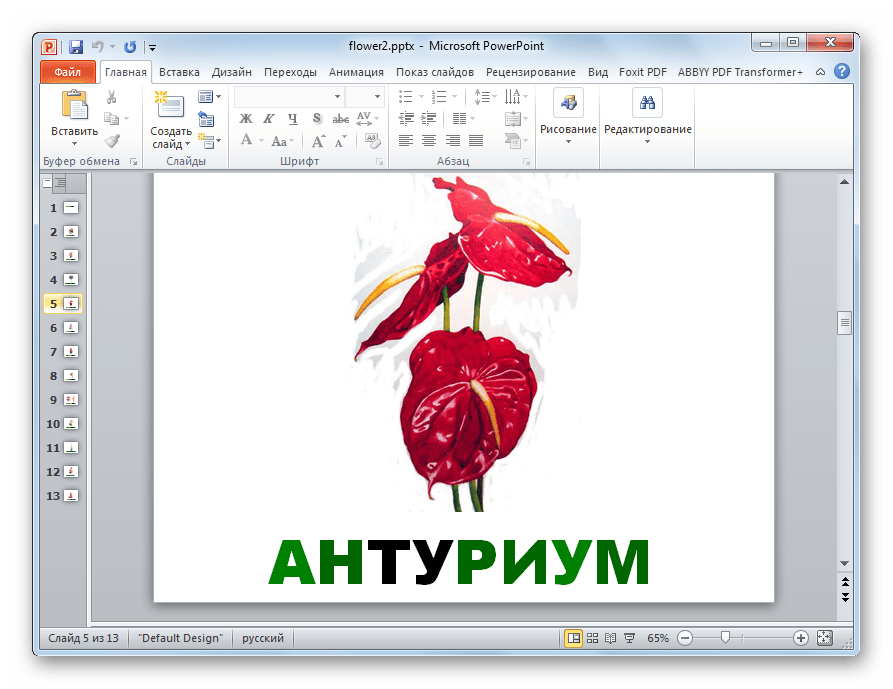
Внимание! Работать с PPTX данная программа может только при установке PowerPoint 2007 и более поздних версий. Если вы используете более раннюю версию Повер Поинт, то для просмотра содержимого придется установить пакет совместимости.
Данный способ хорош тем, что для ПоверПоинт изучаемый формат является «родным». Поэтому эта программа поддерживает с ним все возможные действия (открытие, создание, изменение, сохранение) максимально корректно.
Способ 4: Free Opener
Следующей группой программ, умеющих открывать PPTX, являются приложения для просмотра содержимого, среди которых выделяется бесплатный универсальный просмотрщик Free Opener.
Скачать Free Opener
- Запустите Free Opener. Для перехода в окно открытия щелкните «File», а затем «Open». Можете воспользоваться также комбинацией Ctrl+O.
- В появившейся оболочке открытия переместитесь туда, где находится целевой объект. Произведя выделение, нажимайте «Открыть».
- Содержимое презентации отобразится через оболочку Фри Опенер.
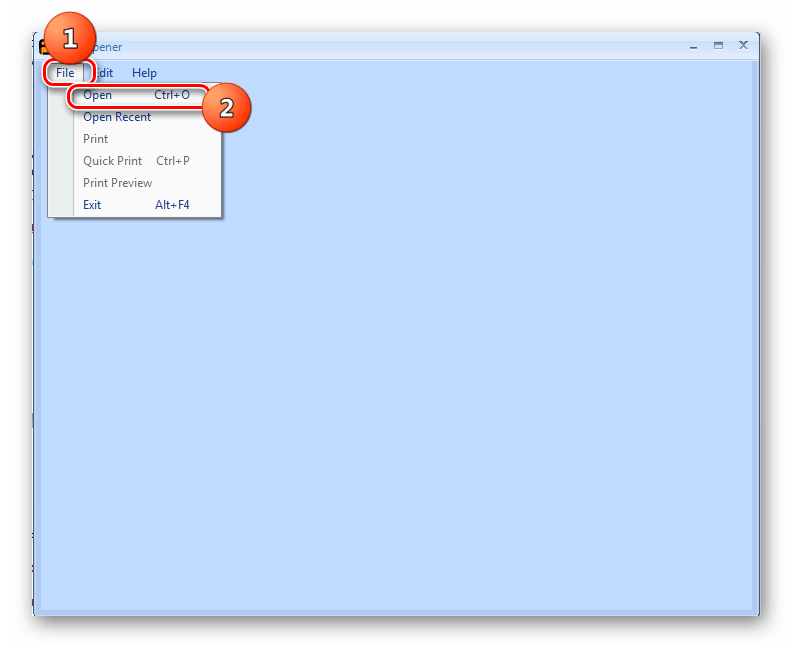
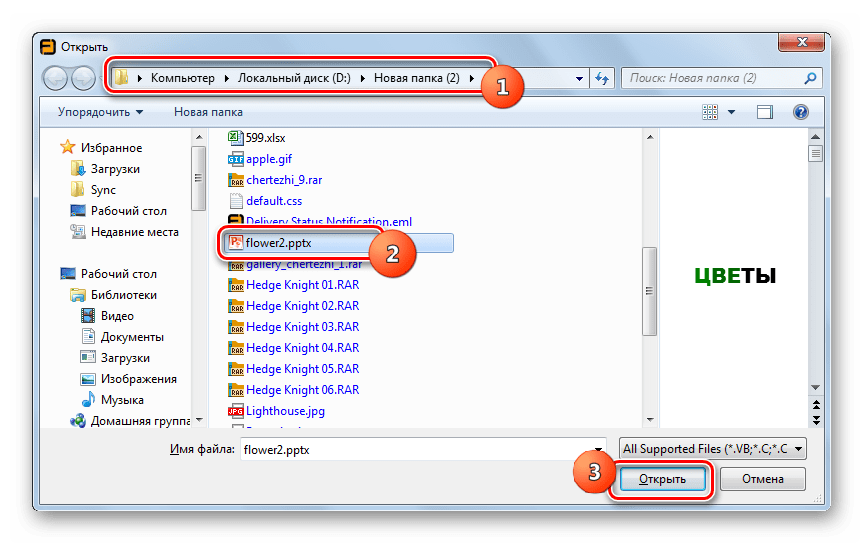
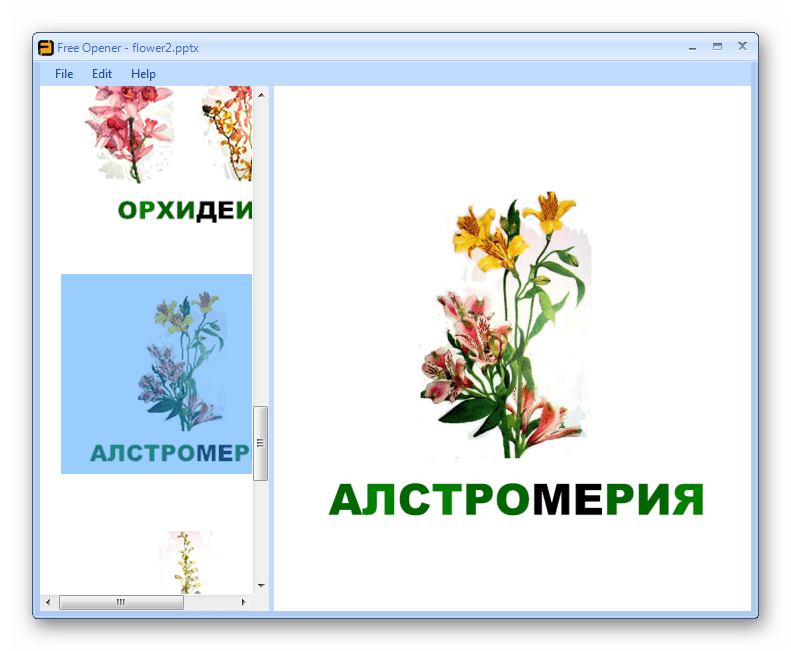
Данный вариант, в отличие от предыдущих способов, подразумевает только возможность просмотреть материал, а не отредактировать его.
Способ 5: PPTX Viewer
Открыть файлы изучаемого формата можно при помощи бесплатной программы PPTX Viewer, которая, в отличие от предыдущей, как раз специализируется на просмотре файлов с расширением PPTX.
Скачать PPTX Viewer
- Запустите программу. Щелкните по значку «Open PowerPoint Files», изображающему папку, или наберите Ctrl+O. А вот вариант с перетягиванием файла по технологии «тащи-и-бросай» тут, к сожалению, не работает.
- Запускается оболочка открытия объекта. Переместитесь туда, где он расположен. Выделив его, нажимайте «Открыть».
- Презентация откроется через оболочку PPTX Viewer.
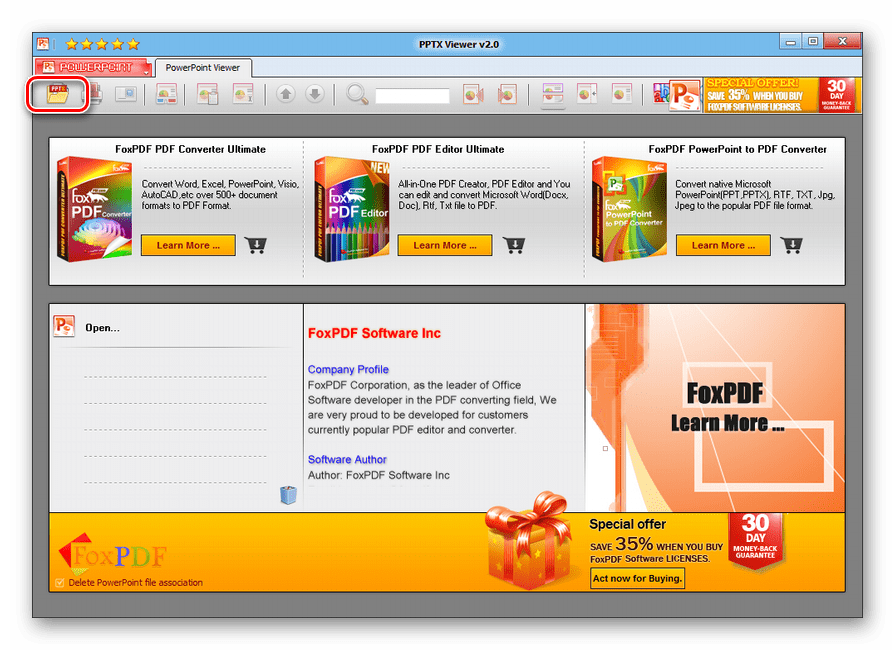
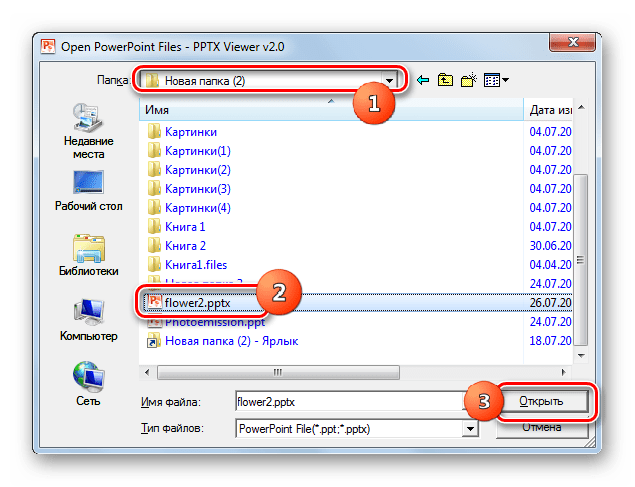
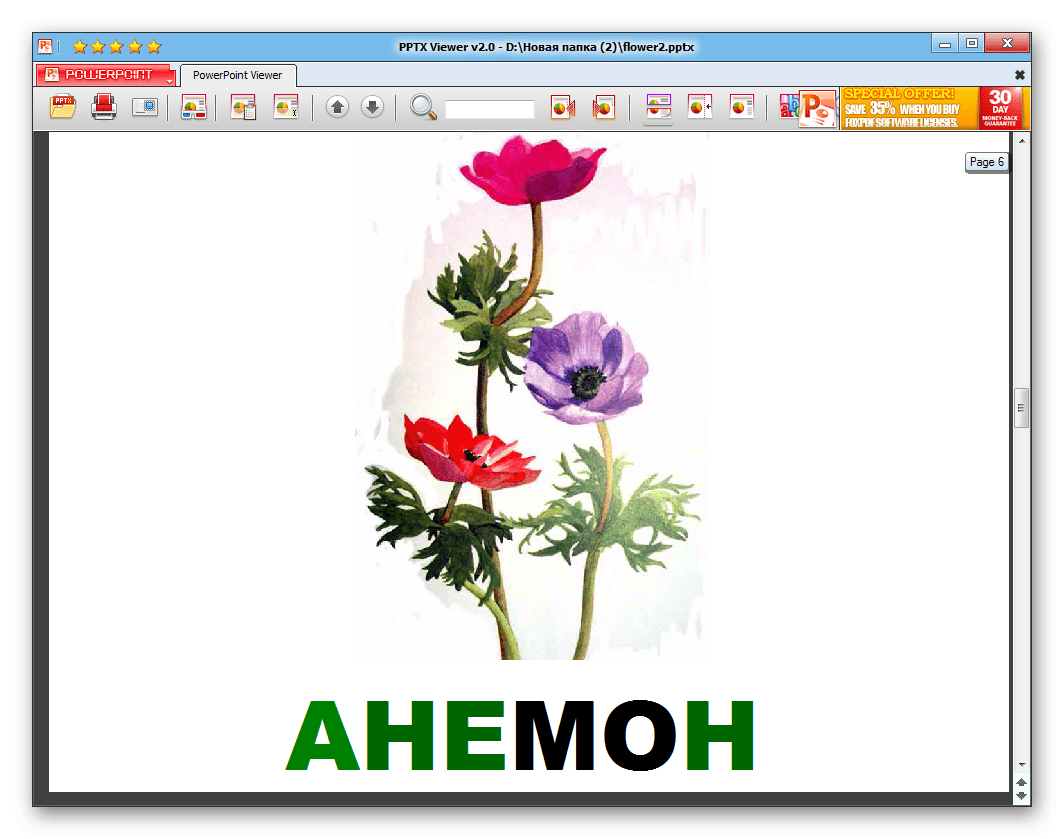
Данный способ также предусматривает только возможность просмотра презентаций без вариантов отредактировать материал.
Способ 6: Средство просмотра PowerPoint
Также содержимое файла изучаемого формата можно просмотреть с помощью специализированного Средства просмотра PowerPoint, которое ещё называется PowerPoint Viewer.
- Прежде давайте рассмотрим, как установить Средство просмотра после его загрузки на компьютер. Запустите инсталлятор. В начальном окне следует согласиться с лицензионным соглашением, поставив флажок напротив пункта «Щелкните здесь…». Затем нажимайте «Продолжить».
- Выполняется процедура извлечения установочных файлов и инсталляция Средства просмотра PowerPoint.
- Запускается «Мастер установки Microsoft PowerPoint Viewer». В приветственном окне щелкайте «Далее».
- Затем откроется окошко, в котором требуется указать, куда именно будет инсталлировано приложение. По умолчанию это каталог «Program Files» в разделе C винчестера. Без особой необходимости данную настройку трогать не рекомендуется, а поэтому нажимайте «Установить».
- Выполняется процедура инсталляции.
- После завершения процесса откроется окошко, сообщающее об успешном окончании процедуры инсталляции. Нажимайте «OK».
- Для просмотра PPTX запустите Повер Поинт Вьювер. Сразу же откроется оболочка открытия файла. Переместитесь в нем туда, где находится объект. Выделив его, нажимайте «Открыть».
- Содержимое откроется в программе Повер Поинт Вьювер в режиме слайд-шоу.
Недостаток данного способа заключается в том, что PowerPoint Viewer предназначен только для просмотра презентаций, но не для создания или редактирования файлов этого формата. Причем, возможности для просмотра даже ещё более ограничены, чем при использовании предыдущего способа.



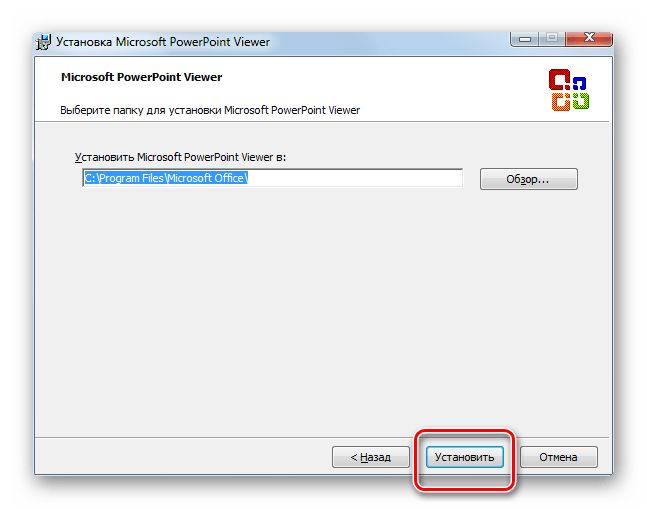
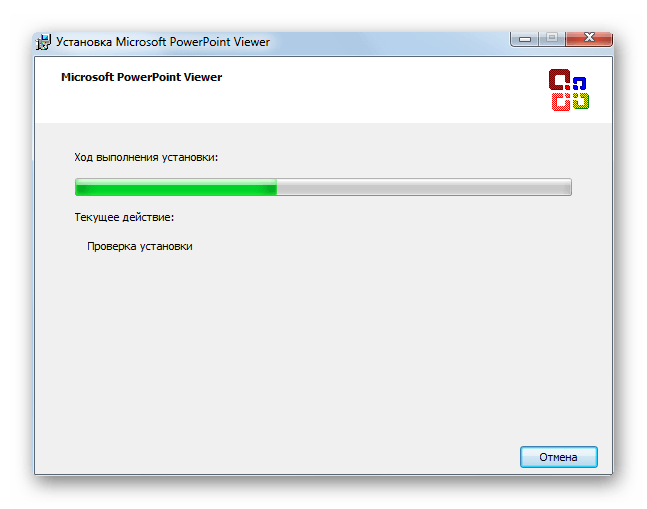
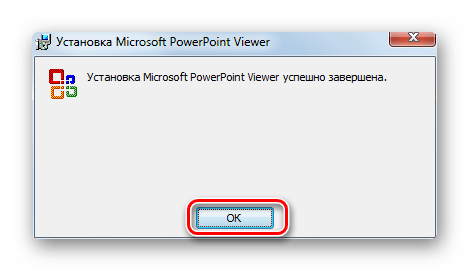
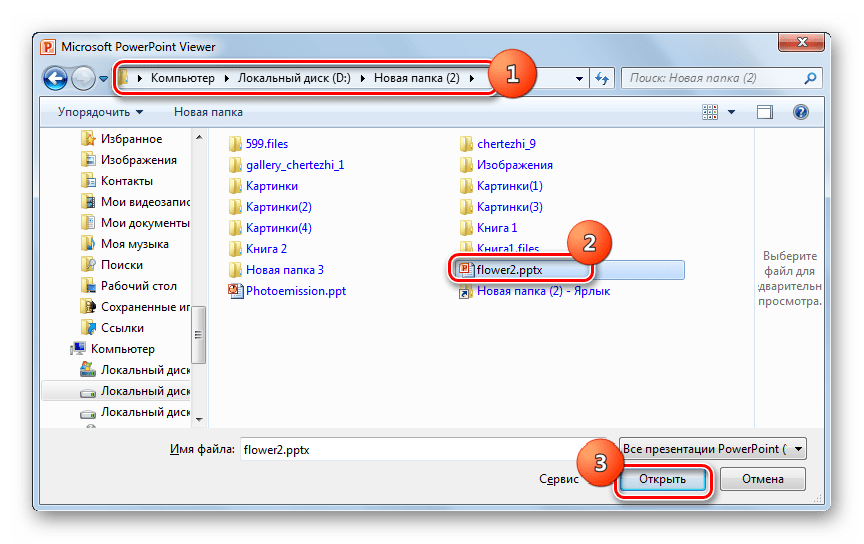
Из изложенного выше материала видно, что файлы PPTX умеют открывать программы для создания презентаций и различные просмотрщики, как специальные, так и универсальные. Естественно, что наибольшую корректность работы с материалом предоставляет продукция компании Microsoft, которая одновременно и является создателем формата. Среди создателей презентаций – это Microsoft PowerPoint, а среди просмотрщиков — PowerPoint Viewer. Но, если фирменный просмотрщик предоставляется бесплатно, то Microsoft PowerPoint придется приобретать или использовать бесплатные аналоги.
Наша группа в TelegramПолезные советы и помощь






